图文详解word页码从任意页开始怎么设置
Word如何从指定页设置页码
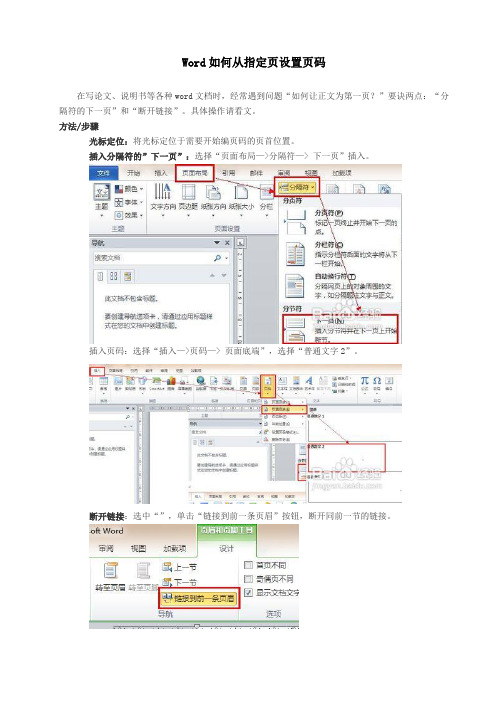
Word如何从指定页设置页码在写论文、说明书等各种word文档时,经常遇到问题“如何让正文为第一页?”要诀两点:“分隔符的下一页”和“断开链接”。
具体操作请看文。
方法/步骤光标定位:将光标定位于需要开始编页码的页首位置。
插入分隔符的”下一页”:选择“页面布局—>分隔符—> 下一页”插入。
插入页码:选择“插入—>页码—> 页面底端”,选择“普通文字2”。
断开链接:选中“”,单击“链接到前一条页眉”按钮,断开同前一节的链接。
设置页码格式:选中页码,右键单击,在右键选项中选择“设置页码格式……”,在弹出的对话框中,在“起始页码”后的框中键入相应起始数字1。
word如何制作目录word中的目录自动生成和修改是一个非常赞的工具,今天就word自动生成目录把我的操作和大家分享下。
希望对大家有帮助方法/步骤一、利用大纲级别自动生成目录如果要插入目录,请单击“插入”菜单,指向“引用”→“索引和目录”,出现“索引和目录”的画面,点击“目录”标签,倘若直接按下“确定”按钮,则会以黑体字提示“错误!未找到目录项”。
那么何谓“目录项”呢?目录项即文档中用来显示成为目录内容的一段或一行文本。
因此,要想自动显示目录,必先定义目录项。
目录项的定义很简单,点击“视图”→“大纲”切换至大纲模式,如下图所示,大纲模式下文档各段落的级别显示得清楚,选定文章标题,将之定义为“1级”,接着依次选定需要设置为目录项的文字,将之逐一定义为“2级”。
当然,若有必要,可继续定义“3级”目录项。
定义完毕,点击“视图”→“页面”回至页面模式,将光标插入文档中欲创建目录处,再次执行“插入”→“引用”→“索引和目录”,出现“索引和目录”画面,点击“目录”标签,则显示如图:一共只定义了二个级别的目录项,因此将上图“显示级别”中的数字改为“2”。
“显示页码”与“页码右对齐”这二项推荐选择,前者的作用是自动显示目录项所在的页面,后者的作用是为了显示美观。
word中怎样从某一页开始插入页码
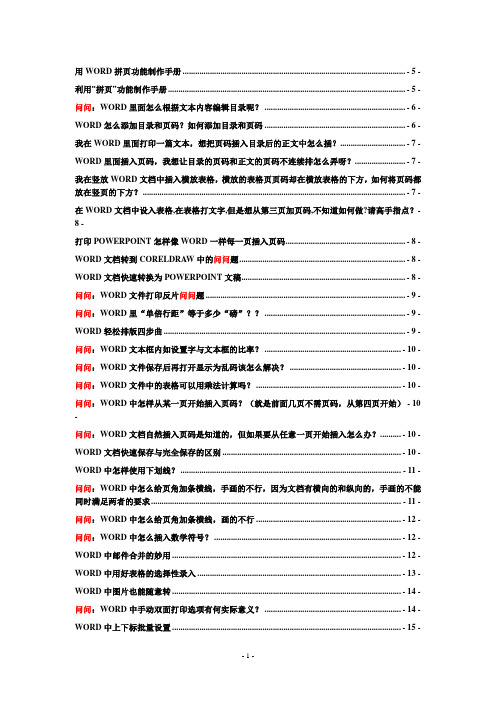
用WORD拼页功能制作手册........................................................................................................................- 5 -利用“拼页”功能制作手册................................................................................................................................- 5 -问问:WORD里面怎么根据文本内容编辑目录呢? ............................................................................- 6 -WORD怎么添加目录和页码?如何添加目录和页码 ............................................................................- 6 -我在WORD里面打印一篇文本,想把页码插入目录后的正文中怎么插?...................................- 7 -WORD里面插入页码,我想让目录的页码和正文的页码不连续排怎么弄呀? ...........................- 7 -我在竖放WORD文档中插入横放表格,横放的表格页页码却在横放表格的下方,如何将页码都放在竖页的下方?.............................................................................................................................................- 7 -在WORD文档中设入表格,在表格打文字,但是想从第三页加页码,不知道如何做?请高手指点?-8 -打印POWERPOINT怎样像WORD一样每一页插入页码 ................................................................- 8 -WORD文档转到CORELDRAW中的问问题 .........................................................................................- 8 -WORD文档快速转换为POWERPOINT文稿........................................................................................- 8 -问问:WORD文件打印反片问问题............................................................................................................- 9 -问问:WORD里“单倍行距”等于多少“磅”?? ............................................................................- 9 -WORD轻松排版四步曲..................................................................................................................................- 9 -问问:WORD文本框内如设置字与文本框的比率? ......................................................................... - 10 -问问:WORD文件保存后再打开显示为乱码该怎么解决?............................................................ - 10 -问问:WORD文件中的表格可以用乘法计算吗?.............................................................................. - 10 -问问:WORD中怎样从某一页开始插入页码?(就是前面几页不需页码,从第四页开始). - 10 -问问:WORD文档自然插入页码是知道的,但如果要从任意一页开始插入怎么办?........... - 10 -WORD文档快速保存与完全保存的区别................................................................................................ - 10 -WORD中怎样使用下划线?.......................................................................................................................- 11 -问问:WORD中怎么给页角加条横线,手画的不行,因为文档有横向的和纵向的,手画的不能同时满足两者的要求 ......................................................................................................................................- 11 -问问:WORD中怎么给页角加条横线,画的不行.............................................................................. - 12 -问问:WORD中怎么插入数学符号? .................................................................................................... - 12 -WORD中邮件合并的妙用........................................................................................................................... - 12 -WORD中用好表格的选择性录入............................................................................................................. - 13 -WORD中图片也能随意转........................................................................................................................... - 14 -问问:WORD中手动双面打印选项有何实际意义? ......................................................................... - 14 -WORD中上下标批量设置........................................................................................................................... - 15 -问问:WORD中如何将目录中的页码和正文的页码自动匹配?................................................... - 15 -问问:WORD中如何不自动产生数字序号 ........................................................................................... - 15 -问问:WORD中如何实现参考文献自动编号? .................................................................................. - 15 -问问:WORD中“文字方向”里没有向上的,我想要180度垂直翻转的文字,怎么实现呢?-15 -(我知道文字做成图片插入进来可以解决这个问题,但是不方便以后修改文本,这种方法不适用)..................................................................................................................................................................... - 15 -问问:WORD中写论文,如何将图形的编号通过设置题注的编号来完成,不能敲编号,如何交叉引用实现。
如何页码设置——WORD文档中插入页码的问题

WORD文档中插入页码的问题一、页码从第二页开始1.选择“插入-页码”,打开“页码”对话框。
2.取消“首页显示页码”复选框中的对钩,然后单击“格式”按钮,打开“页码格式”对话框。
3.“起始页码”后的框中键入数字“0”。
4.按“确定”退出。
二、页码从任意页开始1.将光标定位于需要开始编页码的页首位置。
2.选择“插入-分隔符”,打开“分隔符”对话框,在“分隔符类型”下单击选中“下一页”单选钮。
3.选择“视图-页眉和页脚”,并将光标定位于页脚处。
4.在“页眉和页脚”工具栏中依次进行以下操作:①单击“同前”按钮,断开同前一节的链接。
②单击“插入页码”按钮,再单击“页码格式”按钮,打开“页码格式”对话框。
③在“起始页码”后的框中键入相应起始数字。
④单击“关闭”按钮。
三、页码不连续如“目录”与“正文”的页码均需单独排,可按以下步骤操作:1.将光标定位于需要开始重新编页码的页首位置。
2.选择“插入-分隔符”,打开“分隔符”对话框,在“分隔符类型”下单击以选中“下一页”复选钮。
3.选择“插入—页码”,打开“页码”对话框。
单击“格式”按钮,打开“页码格式”对话框。
4.“起始页码”后的框中键入数字“1”5.按“确定”退出。
四、页码每栏显示文档分栏后,按常规插入页码,只能实现一页一个页码。
如何实现每个分栏一个单独的页码呢?可以利用域的功能1.选择“视图-页眉和页脚”,并将光标定位于页脚处的左栏放页码的位置。
2.同时按下Ctrl+F9功能键,光标位置会出现一个带有阴影的“{ }”,这就是域的标志。
3.在“{ }”内输入“=”后,再同时按下Ctrl+F9功能键,在这次出现的花括号内输入“page”(表示插入“当前页”域代码)。
4.将光标移到内部一对花括号之后,输入“*2-1”,此时,在页脚处得到这样一行域代码:“{={page}*2-1}}”。
5.将光标停留在这个域代码上,按右键选择“更新域”,即可看到当前页左栏的页码。
word 2010中设置页码从任意一页开始
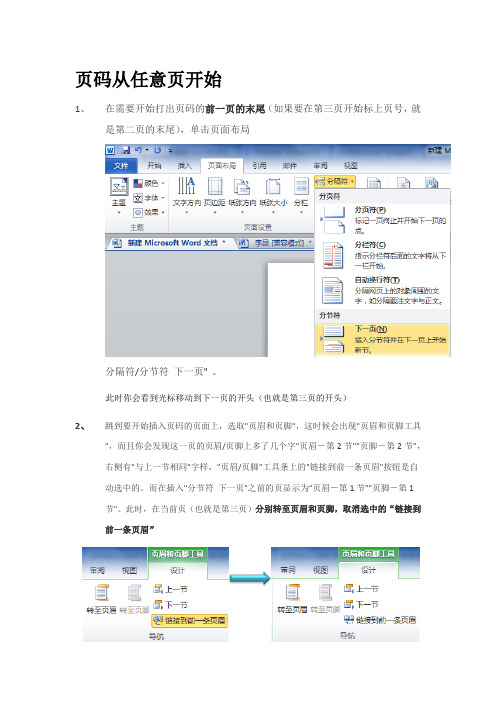
页码从任意页开始
1、在需要开始打出页码的前一页的末尾(如果要在第三页开始标上页号,就
是第二页的末尾),单击页面布局
分隔符/分节符下一页"。
此时你会看到光标移动到下一页的开头(也就是第三页的开头)
2、跳到要开始插入页码的页面上,选取"页眉和页脚",这时候会出现"页眉和页脚工具
",而且你会发现这一页的页眉/页脚上多了几个字"页眉-第2节""页脚-第2节",右侧有"与上一节相同"字样,"页眉/页脚"工具条上的"链接到前一条页眉"按钮是自
动选中的。
而在插入"分节符下一页"之前的页显示为"页眉-第1节""页脚-第1节"。
此时,在当前页(也就是第三页)分别转至页眉和页脚,取消选中的“链接到前一条页眉”
3、点击“页眉页脚→页码→设置页面格式”,设置你需要起始页从什么数字开始;再执
行“页眉页脚->页码”最后双击word文档任意内容(除了页眉页脚部分)确认执
行。
说明:按照本文的方法你就可以将一个文档分为几个部分,分别插入不同格式的页码(比如说毕业论文之类的)。
另外,如果你想让首页不显示页码或与其它页不同,只需选中选项
中的“首页不同”……。
word2016页码怎么设置从任意指定页开始
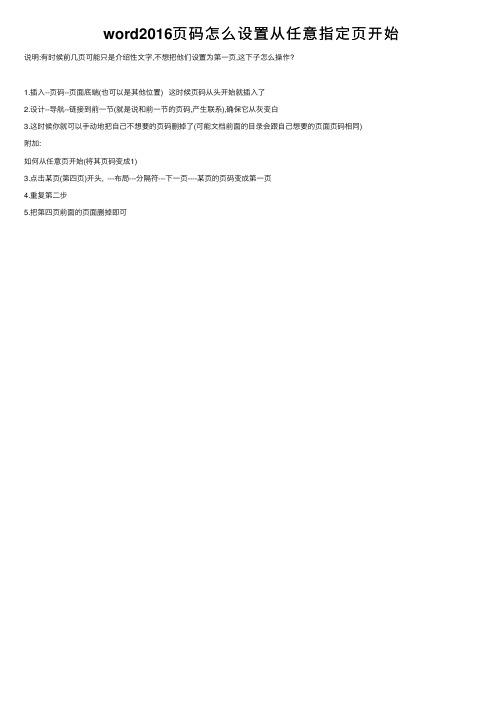
word2016页码怎么设置从任意指定页开始说明:有时候前⼏页可能只是介绍性⽂字,不想把他们设置为第⼀页,这下⼦怎么操作?
1.插⼊--页码--页⾯底端(也可以是其他位置) 这时候页码从头开始就插⼊了
2.设计--导航--链接到前⼀节(就是说和前⼀节的页码,产⽣联系),确保它从灰变⽩
3.这时候你就可以⼿动地把⾃⼰不想要的页码删掉了(可能⽂档前⾯的⽬录会跟⾃⼰想要的页⾯页码相同)
附加:
如何从任意页开始(将其页码变成1)
3.点击某页(第四页)开头, ---布局---分隔符---下⼀页----某页的页码变成第⼀页
4.重复第⼆步
5.把第四页前⾯的页⾯删掉即可。
Word文档让页码从第2页(第3页任意页)开始显示 (1)

Word文档让页码从第2页(第3页/任意页)开始显示设置Word文档,让页码从第二页开始显示在制作论文或标书的时候,经常会遇到,前面几页作为封面,页码必须从第二页开始显示,或者页码从第三页开始。
而在Word中设置页码的时候改动一个页码,紧接着后面的也会跟着变化,解决这一页码其实也简单,详细方法如下:设置方法如下:①将光标移到封面中最后一行的末尾处(切记必须如此执行,不然封面和正文会连续显示页码),执行“插入→分隔符”命令,弹出“分隔符”对话框,选择“分节符”类型中的“连续”一项,单击[确定]按钮。
②删除第二页产生的空行,然后可以把光标移到第二页任意位置,执行“插入→页码”命令,在随后出现的“页码”对话框中,单击[格式]按钮,在“页码编排”一栏中选择“起始页码”。
③按两次[确定]按钮后,退出“页码对话框”,这时会看到封面和第二页的页码均为“1”,把光标返回到首页,再次“插入→页码”命令,进入到“页码”对话框中,去掉“首页显示页码”复选即可。
现在就可以在一个文档中实现从第二页的正文页开始显示页码“1”了!Word页码从第三页开始的设置步骤如下:步骤一、将鼠标放到“第二页”的第一个字符的前面,然后单击菜单栏的“插入”中的“分隔符”,在弹出的“分隔符”将“下一页”的前面打上钩;步骤二、同样,将鼠标放到“第三页”开头的第一个字的前面,插入–>分隔符–>下一页;步骤三、在“第三页”插入完“分隔符”后,鼠标不要移动,选择菜单栏的“插入”在下拉菜单中选择“页码”,然后将“对齐方式”设置为“居中”,单击“格式”按钮,此时会弹出个“页码格式”窗口,我们选择“起始页码”在里面输入“1”,然后确定;步骤三、双击“第三页”的页码处,此时会进入到页眉和页脚编辑状态中,在“页眉和页脚”的工具栏中,我们单击关闭“链接到前一个”,(也就是关闭与前一个页面之间的链接关系),如下图红色区域;步骤四、此时就已经完成得差不多了,现在第一页页码是1、第二页页码是2、第三页页码是1、第四页是2等,这样的显示方式。
word如何设置页码从任意页开始

,WORD2007页码设置和目录编排一、页码从第二页开始1、选择“插入-页码”,在页眉与页脚中选择"页码"然后在对应位置插入页码。
2.这是进入"设计"菜单,在“首页不同”复选框中的对钩.3、在页码中,进行如下操作.“起始页码”后的框中键入数字“0”二:页码从任意页开始和不连续:1、将光标定位于需要开始编页码的页首位置。
2、选择“插入-分隔符”,打开“分隔符”对话框,在“分隔符类型”下单击选中“下一页”单选钮。
3.并将光标定位于页脚处。
这样就可以页码从任意页开始如一操作4页码不连续操作,重复以上操作三:目录的制作目录是用来列出文档中的各级标题及标题在文档中相对应的页码。
首先介绍Word的一个概念:大纲级别。
Word使用层次结构来组织文档,大纲级别就是段落所处层次的级别编号,Word提供9级大纲级别,对一般的文档来说足够使用了。
Word的目录提取是基于大纲级别和段落样式的,在Normal模板中已经提供了内置的标题样式,命名为“标题1”、“标题2”,…,“标题9”,分别对应大纲级别的1-9。
我们也可以不使用内置的标题样式而采用自定义样式,但有点麻烦。
中的目录制作方法直接使用Word的内置标题样式,关于自定义样式的方法请参阅Word的帮助文档。
目录的制作分三步进行。
1) 修改标题样式的格式。
通常Word内置的标题样式不符合论文格式要求,需要手动修改。
在菜单栏上点“格式|样式”,列表下拉框中选“所有样式”,点击相应的标题样式,然后点“更改”。
可修改的内容包括字体、段落、制表位和编号等,按论文格式的要求分别修改标题1-3的格式。
2) 在各个章节的标题段落应用相应的格式。
章的标题使用“标题1”样式,节标题使用“标题2”,第三层次标题使用“标题3”。
使用样式来设置标题的格式还有一个优点,就是更改标题的格式非常方便。
假如要把所有一级标题的字号改为小三,只需更改“标题1”样式的格式设置,然后自动更新,所有章的标题字号都变为小三号,不用手工去一一修改,即麻烦又容易出错。
WORD2003中设置页码时,前两页不要页码,从第三页开始怎么设置?

WORD2003中设置页码时,前两页不要页码,从第三
页开始怎么设置?
页码从任意页开始
1、将光标定位于需要开始编页码的页首位置。
2、选择“插入-分隔符”,打开“分隔符”对话框,在“分隔符类型”下单击选中“下一页”单选钮。
3、选择“视图-页眉和页脚”,并将光标定位于页脚处。
4、在“页眉和页脚”工具栏中依次进行以下操作:
①单击“同前”(“链接到前一个”)按钮,断开同前一节的链接。
②单击“插入页码”按钮,再单击“页码格式”按钮,打开“页码格式”对话框。
③在“起始页码”后的框中键入相应起始数字。
④单击“关闭”按钮。
1、分节
光标放在不要页码前一页最后一行插入>分节符。
2、断开链接
光标在加页码的第一页,视图>页眉页脚,光标再放在页脚处,点链接到前一个,使页脚中的与上节相同消失。
3、插入页码
光标在加页码的第一页,插入>页码>格式>数字格式1、2,3,起始页码1。
把光标定位到第三页页首,插入分节符,然后双击页眉,断开与上一节的链接,再插入页码。
在第三页的页眉与页脚处,选中页脚,然后在页面设置--〉版式--〉预览中选插入点之后。
确定。
然后就是要点下图的图标,这个图标在页眉页脚设置栏上有,叫做链接到前一个,点它,表明从第三页开始不用链接到前面的页眉页脚。
然后,再把第一页,二页的页码删除就可以了。
答案补充链接到下一个的图标是这个,你将鼠标放上去就会显示。
在页眉页脚设置栏上。
答案补充你发过来我帮你做吧,呵呵,可以的。
我就做过。
- 1、下载文档前请自行甄别文档内容的完整性,平台不提供额外的编辑、内容补充、找答案等附加服务。
- 2、"仅部分预览"的文档,不可在线预览部分如存在完整性等问题,可反馈申请退款(可完整预览的文档不适用该条件!)。
- 3、如文档侵犯您的权益,请联系客服反馈,我们会尽快为您处理(人工客服工作时间:9:00-18:30)。
图文详解word页码从任意页开始怎么设置
导读:编辑Word时候通常是从Word中的某一页开始编页码。
比如说前面是封面和目录,后面的正文才可以编页码,Word前几页要怎么设置才能不加页码呢?跟着小编来了解一下吧
近来一些网友询问,word页码怎么能从正文开始设置呢?其中d的小细节比较多,对于新手来说这就有点难了。
针对这一情况,小编整理了非常详细的教程送给你们,一学就会哦!
1、打开一个需要编辑的文档
编辑页码系统软件图解1
2、这里假设我需要从第2页开始,也就是将第2页作为第1页。
因此,这里再需要将鼠标光标点击到开始编页码的前一页末尾,也就是第1页末尾,如红色方框所示。
word页码设置系统软件图解2
3、然后点击菜单栏的“页面布局”。
word页码设置系统软件图解3
4、在“页面布局”栏目下,点击分隔符后面的倒三角形。
编辑页码系统软件图解4
5、弹出分隔符的相关功能栏目,点击“下一页”。
word页码设置系统软件图解5
6、这时候鼠标光标自动跳到下一页,也就是第2也页首,如红色方框所示。
word前几页不加页码系统软件图解6
7、双击这里的深红色方框位置,也就是页眉的位置,激活页眉编辑。
word页码设置系统软件图解7
8、双击之后,激活了页眉编辑,点击这个转角符号“链接到前一页页眉”。
编辑页码系统软件图解8
9、然后滑动word右边的滑轮,将光标移动到本页的页脚,然后点击一下页脚,激活页脚编辑。
编辑页码系统软件图解9
10、点击上方的转角符号“链接到前一页页眉”。
编辑页码系统软件图解10
11、然后点击左上角的“页码”,点击“设置页码格式”设置需要显示的页码。
编辑页码系统软件图解11
12、这里根据自己需要设置页码格式,起始页设置为1,当然,如果你想从10开始也可以,输入之后,点击“确定”。
word前几页不加页码系统软件图解12
13、现在可以开始插入。
点击菜单栏“插入”。
word前几页不加页码系统软件图解13
14、在插入栏目下,点击“页码”。
word页码设置系统软件图解14
15、然后选择喜欢的页码格式,点击即可。
编辑页码系统软件图解15
16、点击选择之后,就出现了页码。
这个页码是从第2页开始的,也就是将整片文章的第2页作为第1页开始编码,采用该方式,可以从任意地方作为起始页。
word前几页不加页码系统软件图解16
17、按键盘的esc键退出编辑模式,这时候可以发现,确实是从第二页开始编码。
word前几页不加页码系统软件图解17
以上就是word页码从任意页开始设置的方法了,我相信,你肯定学会了!。
